فروشگاه مایکروسافت به طور خودکار در ویندوز 11/10 باز می شود
به گزارش مجله هشت پیک فروشگاه مایکروسافت به طور خودکار در ویندوز 11/10 باز می شود
که در این بخش به محتوای این خبر با شما کاربران گرامی خواهیم پرداخت
میکند فروشگاه مایکروسافت به طور خودکار باز می شود روی کامپیوتر شما؟ برخی از کاربران شکایت کردهاند که فروشگاه مایکروسافت حتی با بستن آن بلافاصله باز میشود. این موضوع بسیار آزاردهنده است زیرا هر زمان که کاربر سعی می کند برنامه دیگری را باز کند، فروشگاه مایکروسافت در بالای آن ظاهر می شود.
اکنون، این مشکل میتواند ناشی از حافظه پنهان یا خراب مایکروسافت استور باشد. همچنین ممکن است به دلیل عملکرد نادرست سرویس فروشگاه رخ دهد. در هر صورت، ما شما را با راه حل هایی تحت پوشش قرار دادیم که از باز شدن خودکار برنامه مایکروسافت استور جلوگیری می کند.
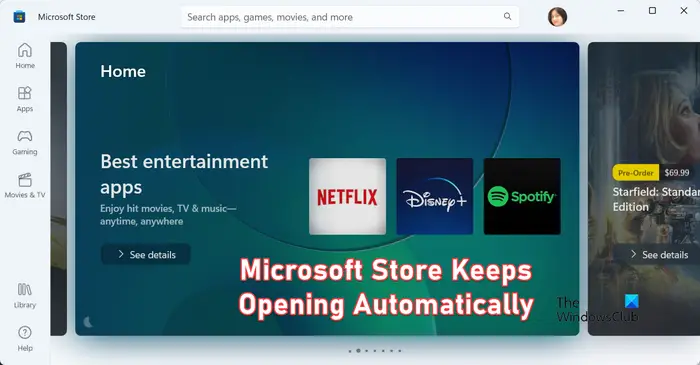
چگونه می توانم مایکروسافت استور را از ظاهر شدن ویندوز 11 جلوگیری کنم؟
برای جلوگیری از ظاهر شدن تصادفی برنامه مایکروسافت استور، میتوانید کش فروشگاه را پاک کنید زیرا حافظه پنهان شکسته میتواند این مشکل را ایجاد کند. همچنین می توانید Microsoft Store را با استفاده از برنامه Settings تعمیر یا بازنشانی کنید، اسکن ویروس را برای حذف برنامه های مخرب از سیستم خود اجرا کنید، یا Microsoft Store را مجدداً برای رفع خرابی برنامه ثبت کنید.
قبل از اینکه راهحلهایی را که در زیر ذکر کردهایم امتحان کنید، رایانه خود را مجدداً راهاندازی کنید و بررسی کنید که آیا مشکل برطرف شده است. همچنین میتوانید عیبیاب Windows Store Apps را برای رفع مشکل اجرا کنید. اگر مشکل همچنان ادامه داشت، راهنما را دنبال کنید.
رفع مشکل فروشگاه مایکروسافت به طور خودکار در ویندوز 11/10 باز می شود
اگر برنامه مایکروسافت استور به خودی خود در رایانه شخصی ویندوز 11/10 شما باز می شود، در اینجا راه حل هایی وجود دارد که می توانید برای خلاص شدن از شر این مشکل استفاده کنید:
- فرآیندهای پسزمینه فروشگاه مایکروسافت را خاتمه دهید.
- سرویس های مربوط به فروشگاه مایکروسافت را مجددا راه اندازی کنید.
- کش فروشگاه مایکروسفت را پاک کنید.
- اسکن ویروس را اجرا کنید.
- Microsoft Store را با استفاده از تنظیمات تعمیر یا بازنشانی کنید.
- تعمیر ویندوز استور و به روز رسانی کامپوننت ها با استفاده از دستورات.
- مایکروسافت استور را مجدداً از طریق PowerShell ثبت نام کنید.
1]فرآیندهای پسزمینه فروشگاه مایکروسافت را خاتمه دهید
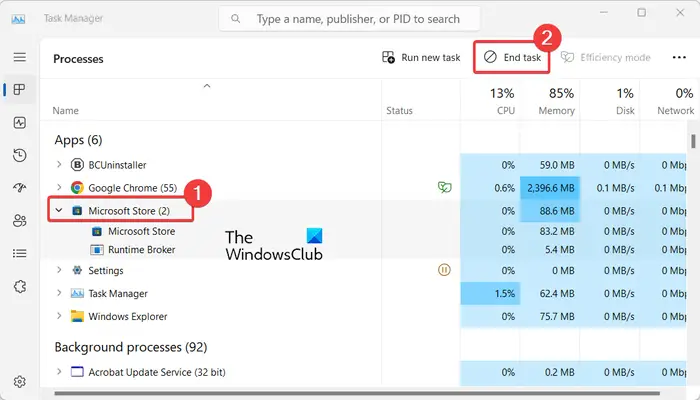
ممکن است یک فرآیند فروشگاه مایکروسافت هنوز در پسزمینه اجرا شود و به همین دلیل است که برنامه همچنان خود را باز میکند. بنابراین، بررسی کنید که آیا یک نمونه از فروشگاه مایکروسافت هنوز در پسزمینه در Task Manager شما اجرا میشود یا خیر. اگر بله، آن را ببندید و سپس بررسی کنید که آیا مشکل برطرف شده است.
برای انجام این کار، به سرعت باز کنید Task Manager با استفاده از کلید میانبر Ctrl+Shift+Esc و به دنبال فرآیند Microsoft Store در آن بگردید فرآیندها برگه اکنون فرآیند را انتخاب کرده و سپس دکمه را فشار دهید پایان کار دکمه برای بستن آن پس از انجام، ببینید آیا مشکل متوقف شده است یا خیر.
2]سرویس های مربوط به فروشگاه مایکروسافت را راه اندازی مجدد کنید
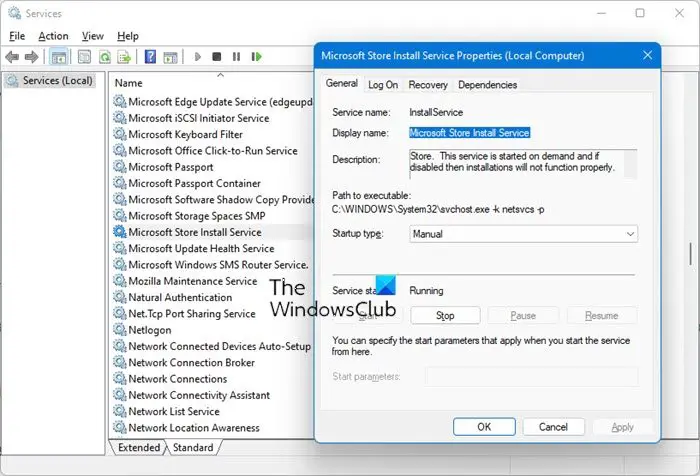
این مشکل ممکن است به دلیل نقص سرویس ایجاد شود. بنابراین، اگر این سناریو قابل اجرا است، سرویس نصب فروشگاه مایکروسافت را متوقف کرده و مجدداً راه اندازی کنید. برای انجام این کار، کادر Run را با استفاده از Win+R باز کرده و وارد کنید services.msc در آن برای باز کردن برنامه خدمات. پس از آن، را انتخاب کنید سرویس نصب فروشگاه مایکروسافت و سپس بر روی آن کلیک کنید متوقف کردن دکمه. در مرحله بعد، بر روی شروع کنید را فشار دهید و از پنجره Services خارج شوید.
دیدن: رفع خطای خطای سرور ویندوز استور.
3]کش فروشگاه مایکروسفت را پاک کنید

بسیاری از مشکلات فروشگاه مایکروسافت به دلیل حافظه پنهان خراب مرتبط با برنامه ایجاد می شوند. این نیز می تواند یکی از آنها باشد. بنابراین، در این صورت، میتوانید کش مایکروسافت استور را حذف کنید و بررسی کنید که آیا کمک میکند یا خیر.
برای پاک کردن کش فروشگاه مایکروسافت، تایپ کنید WSریست.exe در کادر جستجوی ویندوز سپس از نتایج جستجو به دستور WSریست.exe رفته و گزینه Run as administrator را برای اجرای دستور انتخاب کنید. سپس شروع به حذف کش فروشگاه می کند.
خواندن: کد خطای 0x80070483 Microsoft Store را در ویندوز برطرف کنید.
4]اسکن ویروس را اجرا کنید
این می تواند یک ویروس یا بدافزار باشد که باعث می شود رایانه و برنامه های شما به طرز عجیبی عمل کنند. در نتیجه، فروشگاه مایکروسافت به طور خودکار باز می شود. از این رو، می توانید با استفاده از Windows Security یا یک برنامه آنتی ویروس شخص ثالثی که استفاده می کنید، اسکن ویروس را انجام دهید. اگر تهدیدی شناسایی شد، می توانید آن را حذف کنید یا به قرنطینه بفرستید.
5]مایکروسافت استور را با استفاده از تنظیمات تعمیر یا بازنشانی کنید
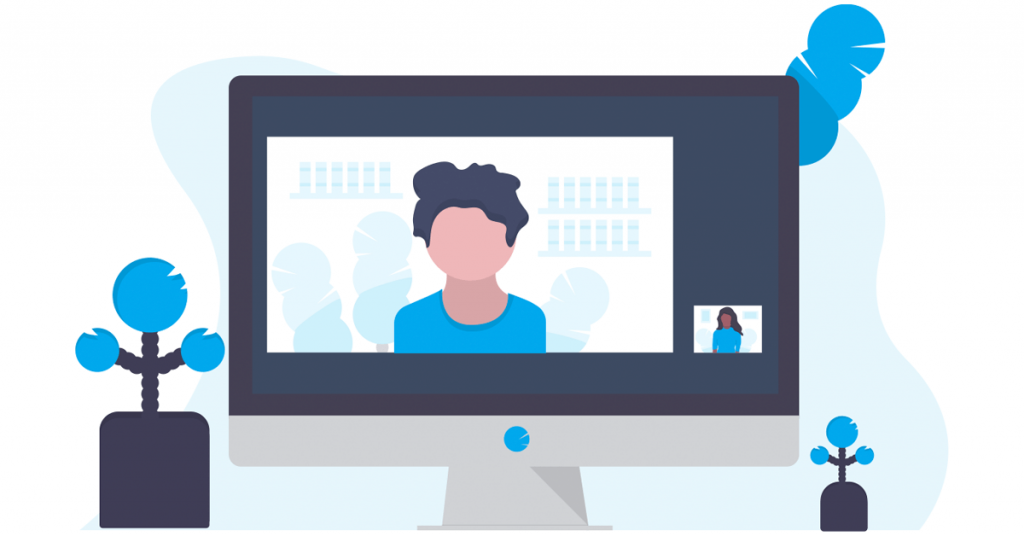
کار بعدی که می توانید انجام دهید این است که برنامه مایکروسافت استور را با استفاده از تنظیمات ویندوز تعمیر کنید. اگر تعمیر کار نمی کند، می توانید آن را به حالت اولیه بازنشانی کنید و بررسی کنید که آیا مشکل حل شده است.
6]Microsoft Store و Windows Update Components را تعمیر کنید
همانطور که توسط برخی از کاربران آسیب دیده گزارش شده است، تعمیر مؤلفه های Microsoft Store و Windows Update با استفاده از برخی دستورات به آنها کمک کرد تا مشکل را برطرف کنند. شما همچنین می توانید همین کار را انجام دهید و ببینید آیا مشکل برطرف شده است یا خیر. در اینجا نشان می دهد:
ابتدا Command Prompt را با حقوق مدیر باز کنید. پس از آن دستورات زیر را یکی یکی وارد کنید:
net stop bits net stop wuauserv net stop appidsvc net stop cryptsvc Del "%ALLUSERSPROFILE%\Application Data\Microsoft\Network\Downloader\*.*" rmdir %systemroot%\SoftwareDistribution /S /Q rmdir %systemroot%\system32\catroot2 /S /Q regsvr32.exe /s atl.dll regsvr32.exe /s urlmon.dll regsvr32.exe /s mshtml.dll netsh winsock ریست netsh winsock ریست proxy net start bits net start wuauserv net start appidsvc net start cryptsvc
پس از اتمام تمام موارد فوق، می توانید رایانه شخصی خود را مجدداً راه اندازی کنید و بررسی کنید که آیا Microsoft Store به طور خودکار باز نشده است یا خیر.
دیدن: رفع کد خطای 0x80240066 Microsoft Store هنگام نصب برنامه ها.
7]مایکروسافت استور را مجدداً از طریق PowerShell ثبت کنید
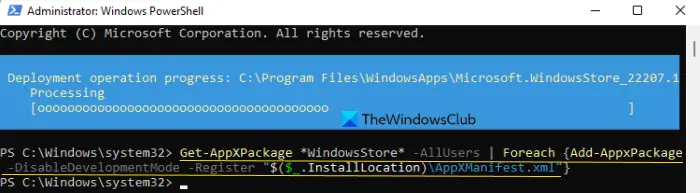
اگر هیچکدام از راهحلهای بالا برای شما کار نکرد، Microsoft Store را مجدداً ثبت کنید تا تمام خرابیهای موجود در برنامه که ممکن است باعث ایجاد مشکل شده باشد، برطرف شود. در اینجا مراحل انجام آن وجود دارد:
ابتدا Windows PowerShell را با حقوق مدیر با استفاده از عملکرد جستجوی ویندوز باز کنید. در کنسول PowerShell دستور زیر را وارد کرده و منتظر بمانید تا تمام شود:
Get-AppxPackage -allusers Microsoft.WindowsStore | Foreach {Add-AppxPackage -DisableDevelopmentMode -Register “$($_.InstallLocation)\\AppXManifest.xml”}
پس از اتمام، رایانه خود را مجدداً راه اندازی کنید و فروشگاه مایکروسافت باید باز شدن خود را متوقف کند.
دیدن: فروشگاه مایکروسافت کار نمی کند یا بلافاصله پس از باز شدن بسته می شود.
چگونه مایکروسافت استور را برای همیشه غیرفعال کنم؟
برای غیرفعال کردن فروشگاه مایکروسافت در رایانه شخصی ویندوز، روش های مختلفی وجود دارد. می توانید ویرایشگر سیاست گروه محلی را باز کرده و تنظیم کنید برنامه فروشگاه را خاموش کنید سیاست از پیکربندی کامپیوتر > الگوهای اداری > اجزای ویندوز را فعال کنید. علاوه بر این، شما همچنین می توانید رجیستری خود را با تنظیم مقدار تنظیم کنید حذف ویندوز استور کلید 1. روش دیگری برای غیرفعال کردن فروشگاه مایکروسافت شامل استفاده از دستور مربوطه در PowerShell است. اما باید بدانید که در ویندوز 11/10 پرو متوجه خواهید شد که نمی توانید مایکروسافت استور را غیرفعال کنید. فقط در ویندوز 11/10 Enterprise & Education موجود است.
حالا بخوانید: فروشگاه مایکروسافت یک صفحه سیاه یا سفید خالی نمایش می دهد.
امیدواریم از این مقاله مجله هشت پیک نیز استفاده لازم را کرده باشید و در صورت تمایل آنرا با دوستان خود به اشتراک بگذارید و با امتیاز از قسمت پایین و درج نظرات باعث دلگرمی مجموعه مجله 8pic باشید
لینک کوتاه مقاله : https://5ia.ir/IGr
کوتاه کننده لینک
کد QR :

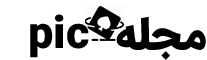




















آخرین دیدگاهها